참고로 m1이나 m2 arm64 아키텍쳐인 분들 삽질 안하고 싶으시면 9번부터 보시면 됩니다.
uname -m 으로 본인의 컴퓨터 아키텍쳐를 확인할 수 있습니다
1.
아래 블로그를 참고했는데, 에러가 났으므로 삽질 과정이다...
brew install docker우선 도커를 설치하고
도커 데스크탑을 설치한다.
2.
https://www.docker.com/products/docker-desktop/
위 링크를 클릭해서 mac 환경에 맞는 것을 설치한다.
3.
brew install minikube미니쿠베를 설치한다.
4.
hyperkit -v
zsh: command not found: hyperkit하지만 에러가 떴다.
brew install hyperkit
hyperkit: A full installation of Xcode.app 9.0 is required to compile
this software. Installing just the Command Line Tools is not sufficient.
Xcode can be installed from the App Store.
hyperkit: The x86_64 architecture is required for this software.
Error: hyperkit: Unsatisfied requirements failed this build.xcode를 설치하라고 한다.
Hyperkit을 빌드하거나 컴파일하기 위해서는 Xcode가 필요합니다.
Hyperkit은 Xcode의 일부 도구와 라이브러리를 사용하여 빌드되므로 Xcode가 설치되어 있어야 합니다.
특히, Xcode의 몇 가지 라이브러리 및 도구는 Hyperkit이 정상적으로 작동하는 데 필요합니다.
만약 Docker Desktop을 사용하거나 Hyperkit을 사용하는 다른 소프트웨어를 사용하는 경우,
미리 컴파일된 Hyperkit이 이미 포함되어 있을 수 있으므로 직접 Xcode를 설치할 필요는 없을 수 있습니다.
그러나 직접 빌드하려는 경우 Xcode가 필요합니다.
따라서 Hyperkit이나 Docker Desktop을 사용할 때는 Xcode를 설치하는 것이 좋습니다.
Docker Desktop은 Xcode를 설치하고 관리하는 방법에 대한 안내를 제공할 수 있습니다.
그러나 미리 컴파일된 버전을 사용하면 직접 Xcode를 설치하지 않아도 될 수 있습니다.원래는 docker desktop 설치시 hyperkit가 설치되어있어야하는데,
버전 문제로 hyperkit가 컴파일되지 않아서 에러를 일으킨것 같다.
그래서 xcode 를 설치한다.
5.

xcode를 설치한다.
한참 걸리지만 좀 기다려본다.
이런... shit... 무한 로딩에 걸려버렸다....🥲
6.
당황하지않고 위 사이트 대로 xcode를 직접 설치하도록 한다.
(원래 xcode가 앱스토어에서 잘 설치가 안되나보다... ☠️)
위 링크대로 xcode를 수동으로 설치하면
7.

이런 shit... xcode 15버전이 내 mac os 버전이랑 안맞는단다.. ☠️
그래서 mac os도 업그레이드 시켜준다....(한참걸려서 한숨만... 후)
8.
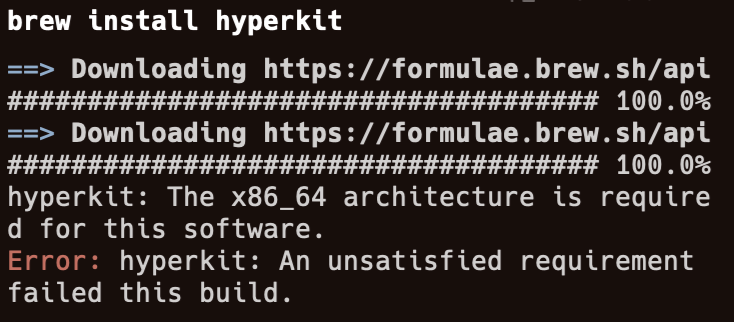
아... hyperkit는 x86_64 에서만 된다.
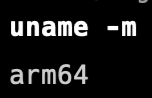
내가 여태까지 삽질을 했다..
9.
https://minikube.sigs.k8s.io/docs/start/
위 사이트대로 하면 되는것이였다...
arm64 기준
curl -LO https://storage.googleapis.com/minikube/releases/latest/minikube-darwin-arm64
sudo install minikube-darwin-arm64 /usr/local/bin/minikube
참고로
minikube start전에 docker desktop을 실행시켜야한다.
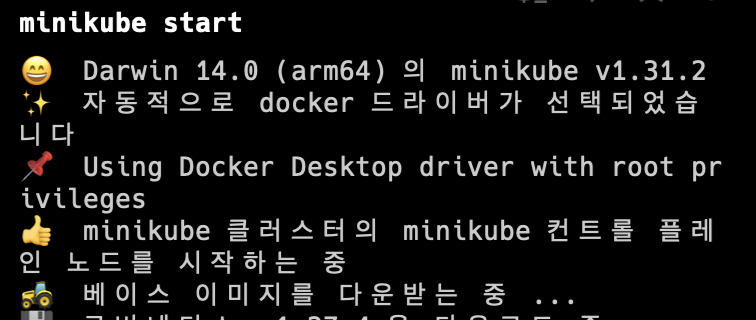
정상적으로 된다!!!
10.
kubectl version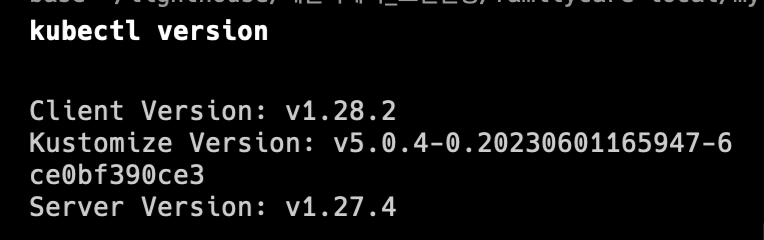
11.
쿠버네티스 클러스터 확인
kubectl get componentstatuses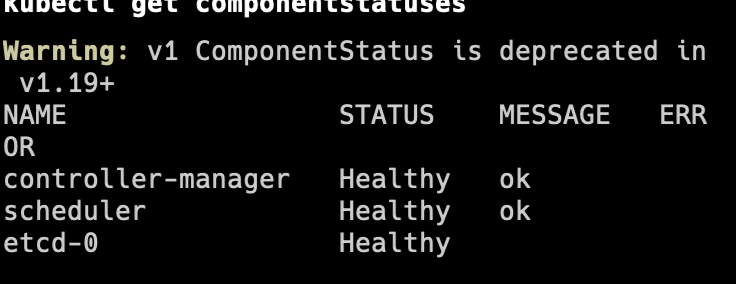
12. 쿠버네티스 대시보드 확인
minikube dashboard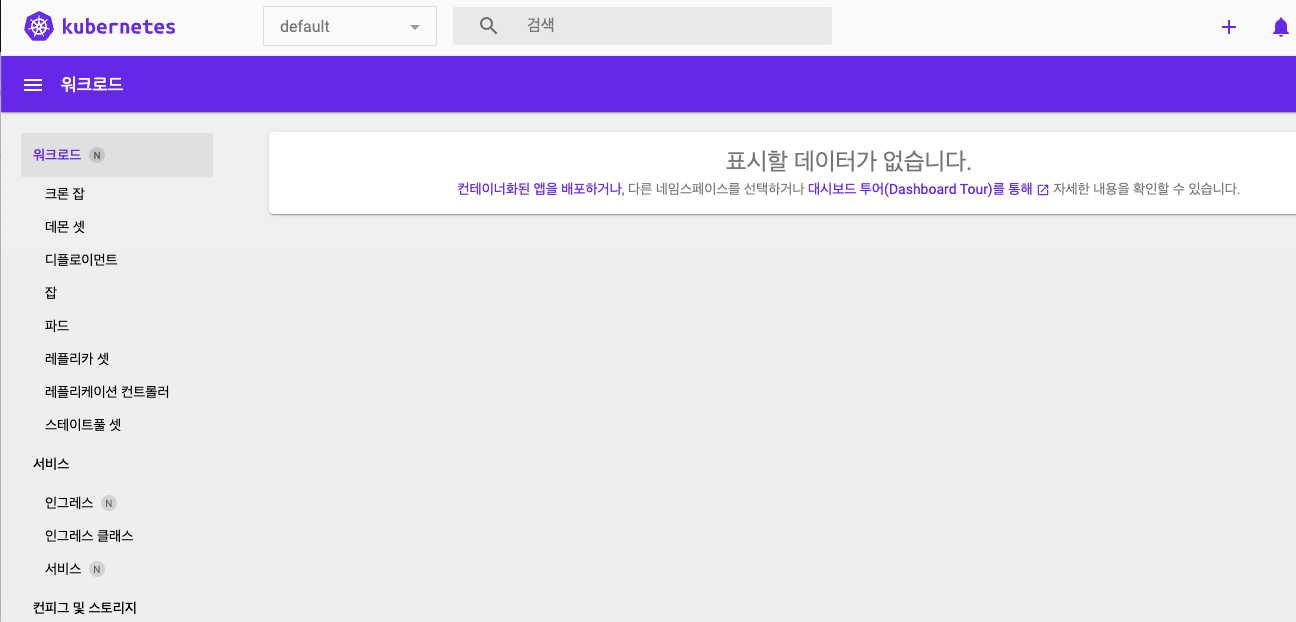
명령어 치면 창이 저절로 뜨니까 좀만 기다리면 된다.
13. 미니쿠베 종료방법

docker desktop에 있으니 삭제 누르면 된다.

minikube delete --all위 명령어로 하면 확실하게 클러스터가 제거된다.
14. pause, stop과 delete 명령어 차이
🎾 minikube pause:
- 기능: 현재 실행 중인 Minikube 클러스터를 일시 중지시킵니다.
클러스터가 일시 중지되면 리소스 사용이 중단되지만, 클러스터 상태는 유지됩니다.
- 사용 시나리오: 필요한 경우 클러스터를 일시 중단하고 나중에 다시 시작할 때 사용합니다.
예를 들어, 일시적으로 클러스터를 중지하여 다른 리소스에 CPU 및 메모리를 할당하고
다시 시작할 때 사용할 수 있습니다.
🎾 minikube stop:
- 기능: 현재 실행 중인 Minikube 클러스터를 정지시킵니다.
클러스터가 정지되면 클러스터 상태 및 리소스 모두 중단됩니다.
- 사용 시나리오: Minikube 클러스터를 완전히 중지하고 리소스를 해제하려는 경우에 사용합니다.
이 명령을 실행하면 클러스터가 완전히 중지되며, 다시 시작하려면 새로운 클러스터를 시작해야 합니다.
🎾 minikube delete:
- 기능: 현재 실행 중인 Minikube 클러스터를 삭제합니다.
클러스터가 삭제되면 관련된 모든 데이터와 리소스가 삭제됩니다.
- 사용 시나리오: Minikube 클러스터를 완전히 제거하고 모든 데이터를 정리하려는 경우에 사용합니다.
클러스터를 삭제하면 클러스터 관련 모든 데이터가 제거되므로 주의가 필요합니다.
이후에 새로운 클러스터를 만들려면 다시 시작해야 합니다.
요약하면, minikube pause는 일시 중지하고 상태를 유지하는 데 사용되며,
minikube stop은 클러스터를 중지하고 리소스를 해제하는 데 사용되며,
minikube delete는 클러스터를 완전히 삭제하고 모든 관련 데이터를 정리하는 데 사용됩니다.라고 한다.
미니쿠베 이용해서 m2 환경에서 쿠버네티스 띄어보기 끝~
'도커 & 쿠버네티스 > k8s' 카테고리의 다른 글
| k8s 세팅에러 (0) | 2023.04.27 |
|---|